
Twitterでログアウトするとどうなる?ログアウトする方法&注意点
Contents[OPEN]
- 1Twitterでログアウトするとどうなる?
- 2Twitterでログアウトする方法は?
- 2.1Twitterでログアウトする方法は?(スマートフォンアプリ)
- 2.2Twitterでログアウトする方法は?(PCブラウザ)
- 2.3Twitterでログアウトする方法は?(スマートフォンブラウザ)
- 3Twitterでログアウトできない原因は?
- 4Twitterでログアウトできない時の対処法は?
- 4.1アプリの再起動
- 4.2アプリのアップデート
- 4.3デバイスの再起動
- 4.4履歴の消去
- 4.5別の回線を使用してみる
- 4.6アプリの入れ直し
- 4.7別のログアウト方法を試す
- 4.8運営に問い合わせる
- 5ログアウトを活用して安全なTwitterライフを楽しもう!
アプリのアップデート
アプリのアップデートがないかを確認してみてください。
Androidの方はGoogle Playから、iPhoneの方はApp Storeから確認できます。
アプリのアップデートにはバグの修正が含まれることも多いので、アップデートをすることでエラーが改善するかもしれません。
デバイスの再起動
PCやスマートフォンを再起動してみましょう。
一時的なエラーの場合は再起動でも改善する可能性があります。
履歴の消去
PCを再起動しても改善しなかった場合、履歴の消去を試してみてください。
閲覧履歴が溜まっていくと、キャッシュやcookieと呼ばれる記録も溜まっていきます。
これらが邪魔をしてログアウトできないことがあるので、履歴の削除で解決する場合があります。
別の回線を使用してみる
お使いの回線を変えることで正常に使えるようになるかもしれません。
Wi-Fiを使用している場合は、4Gを使用してみてください。反対に4Gを使用している場合は、Wi-Fiを使ってみましょう。
ご利用のネットワークが不安定なためにログアウトできない場合は、お使いの通信環境を変えることで改善される可能性があります。
アプリの入れ直し
実はTwitterのアプリを一旦削除して入れ直してもログアウト状態になり、アカウントは消えません。
もう一度IDとパスワードを入力すれば、今まで通りの使用できますよ。
別のログアウト方法を試す
iPhoneのアプリ限定ではありますが、ログアウトの方法は上記で紹介した以外に2通りあるんです。iPhoneユーザーの方は、次の2点も試してみてください。
手順1:スワイプでログアウト
トップメニューの「アイコンのマーク」をタップします。
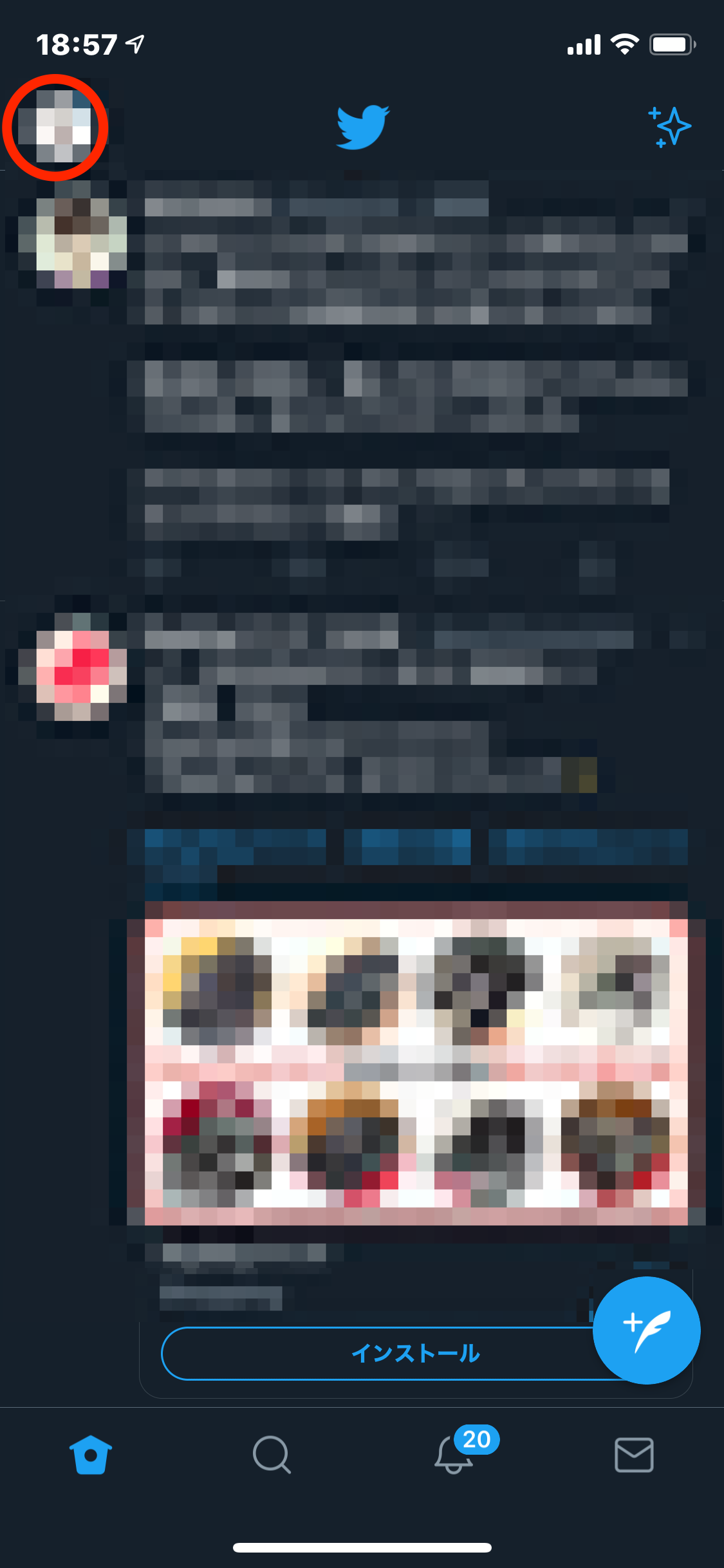
右上の「…」マークをタップしてください。
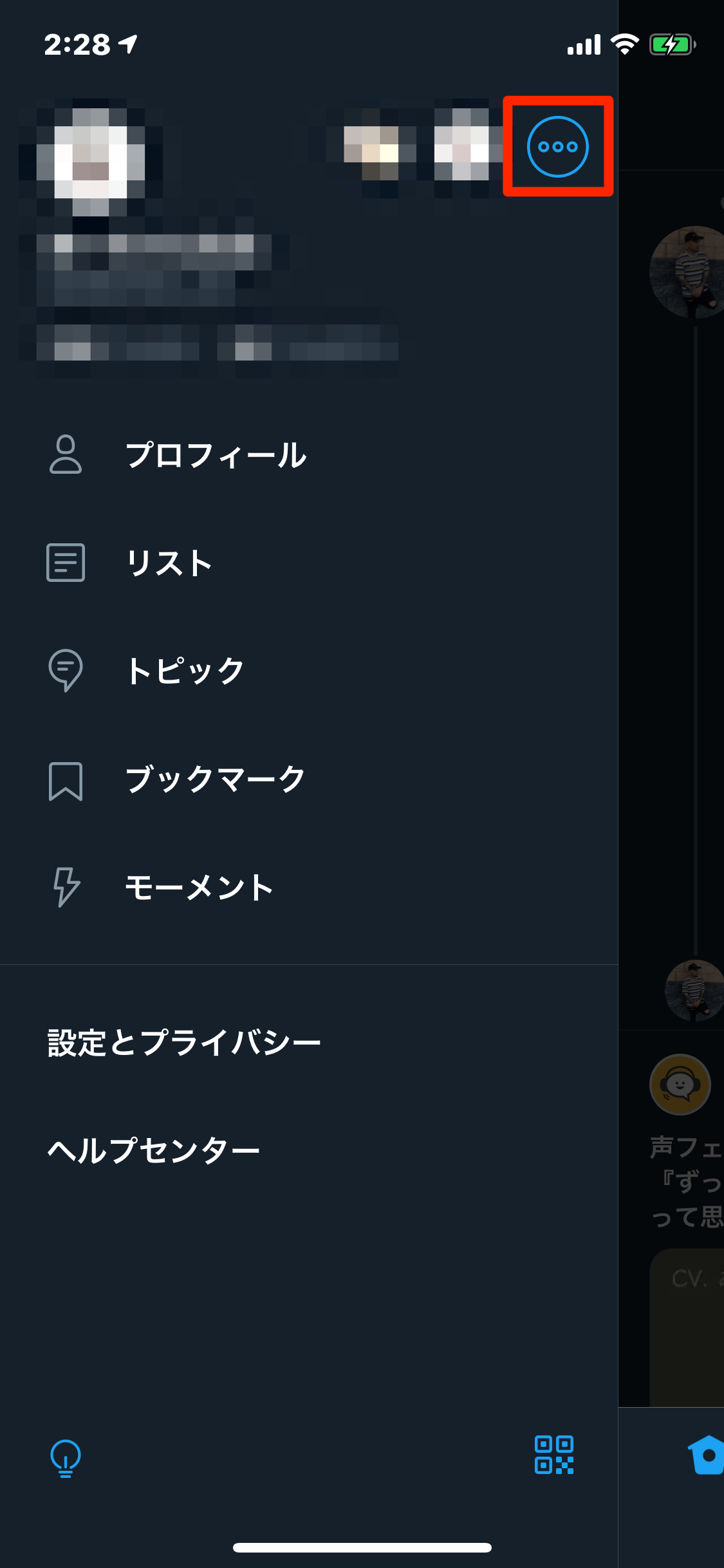
ログアウトしたいアカウントを右から左へスライドします。
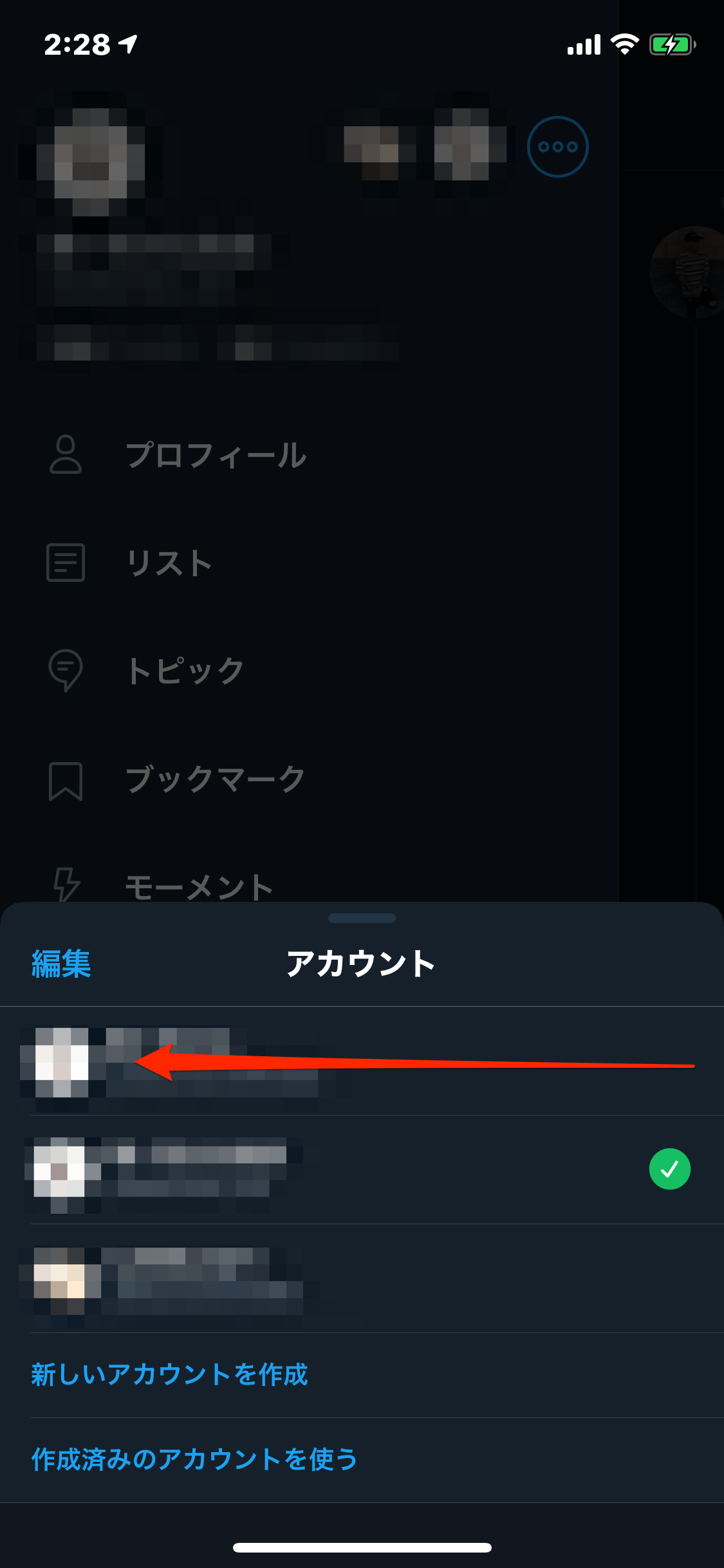
「ログアウト」をタップすれば完了です。
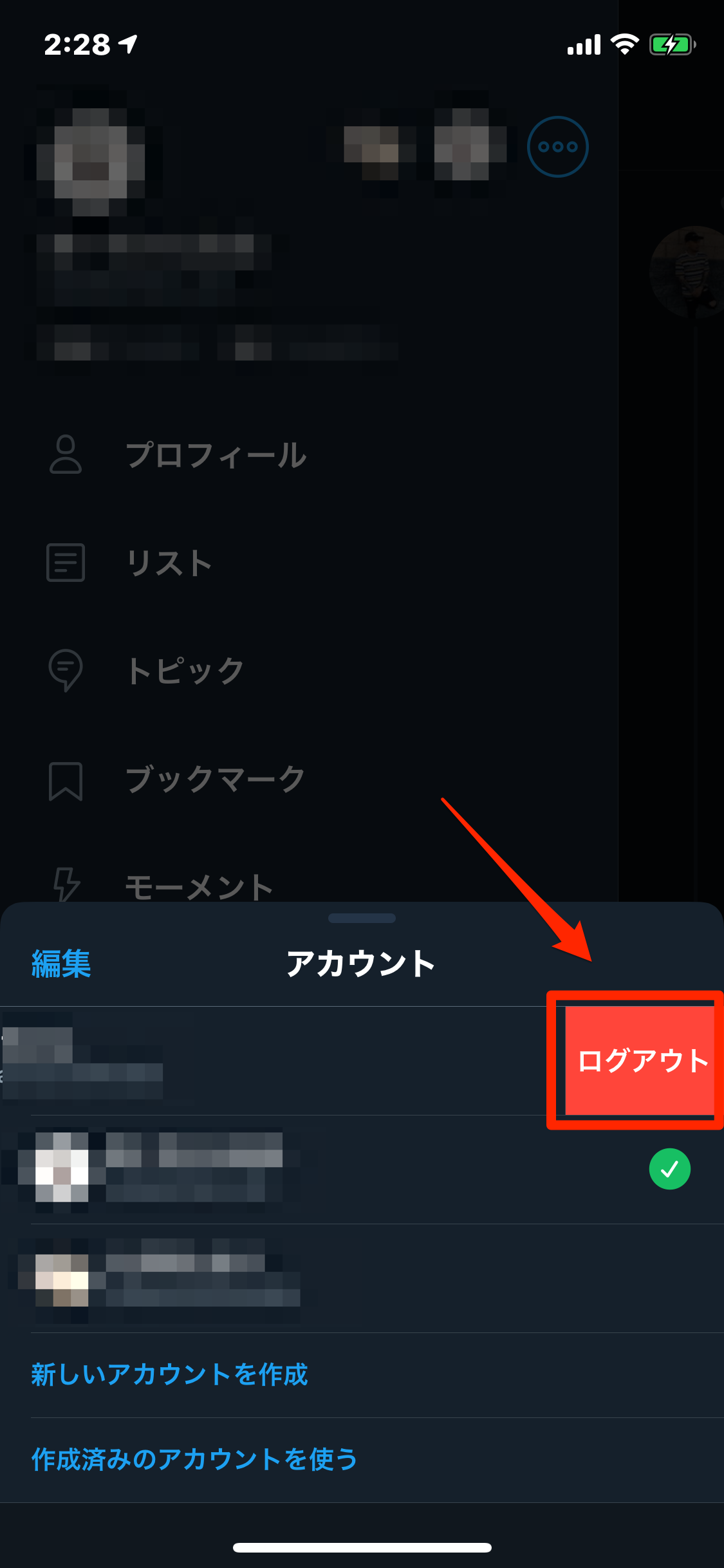
- トップメニューのアイコンのマークをタップ
- 右上の「…」マークをタップ
- ログアウトしたいアカウントを右から左へスライド
- ログアウトをタップ
手順2:アイコンマークからログアウト
トップメニューの「アイコンのマーク」もしくは「ホームメニュー」を長押してください。
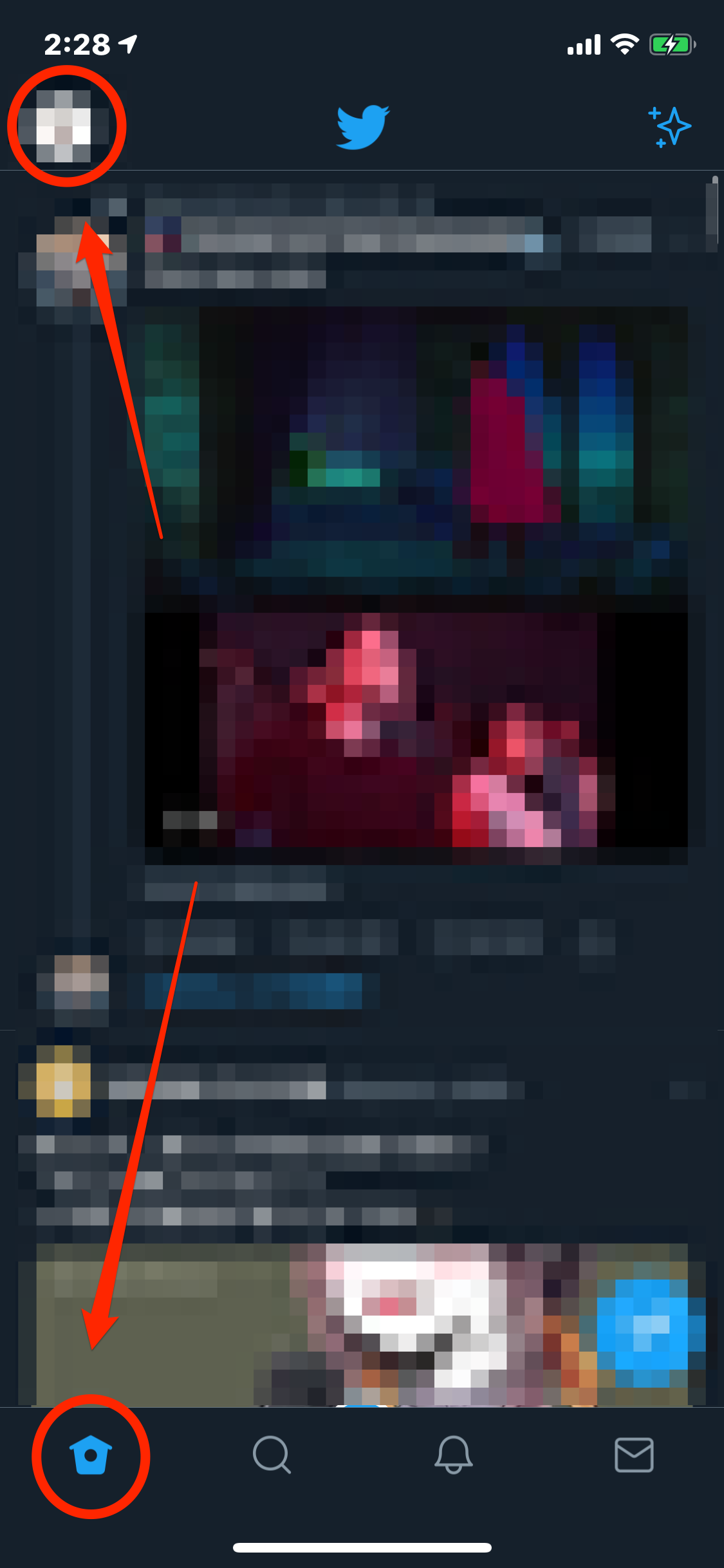
ログアウトしたいアカウントを右から左へスライドします。
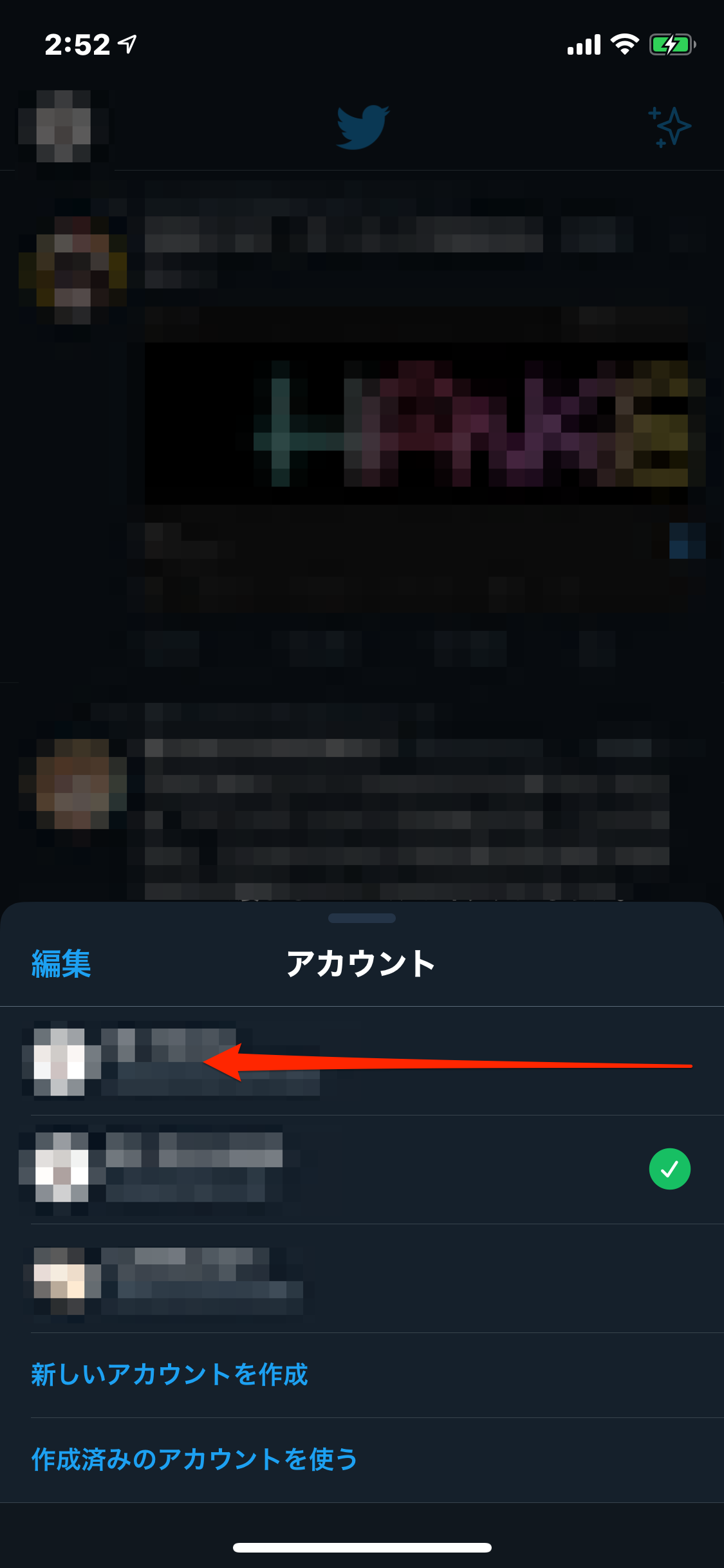
「ログアウト」をタップすれば完了です。
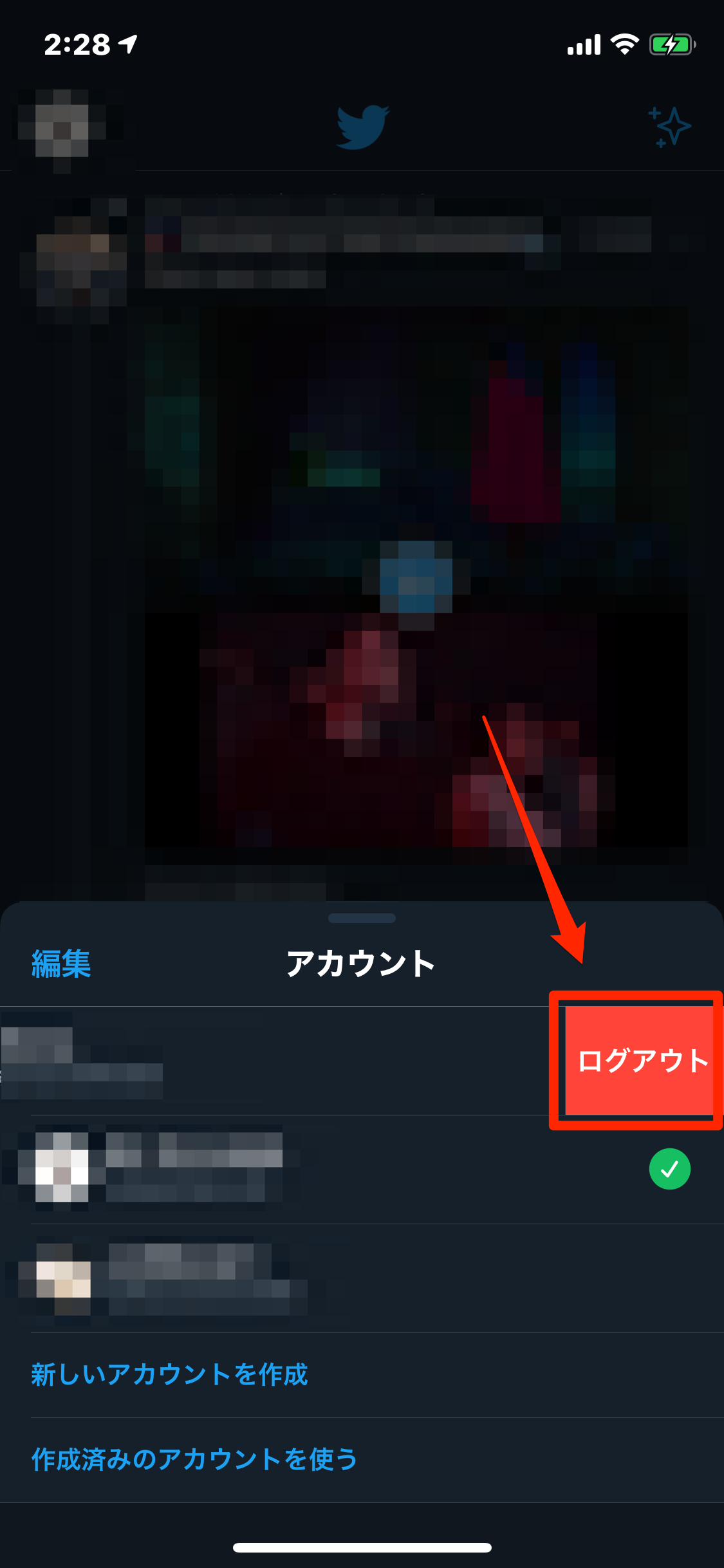
- トップメニューのアイコンのマークかホームメニューを長押し
- ログアウトしたいアカウントを右から左へスライド
- ログアウトをタップ